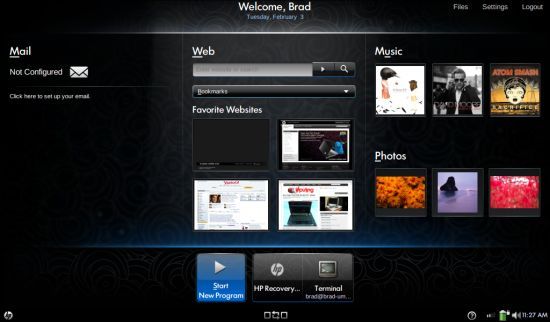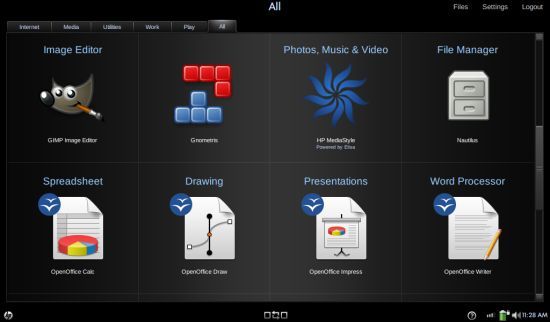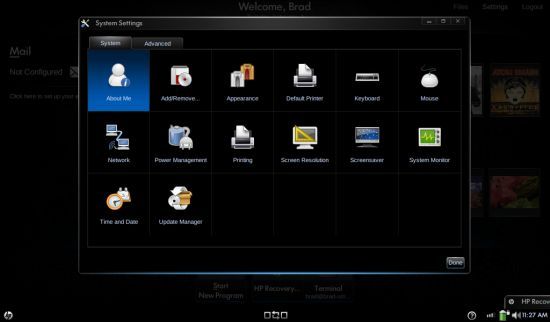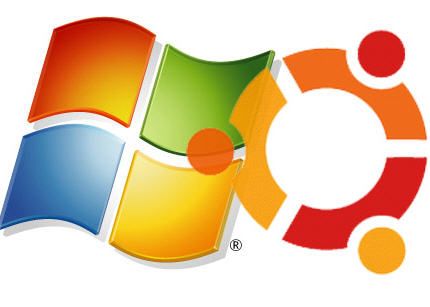Al descomprimir el paquete comprimido de Gimp Paint Studio nos encontramos tres carpetas y dos directorios con todo el material preparado para ser instalado rápidamente en Gimp, independientemente del sistema operativo que se esté usando. La instalación es tan sencilla como copiar los ficheros y pegarlos en el directorio de usuario del programa, lo único que cambia de una plataforma a otra (Windows, Mac y GNU/Linux) es la ruta de ese directorio. En el paquete disponemos de una serie de herramientas, brochas, paletas y configuraciones para Gimp, por lo que es necesario tener instalada primero la aplicación y después proceder a incorporar las novedades y mejoras de GPS.

Antes de nada, hay que saber dónde está el directorio de usuario de Gimp. Suponiendo que se tiene instalada la versión 2.6 normalmente lo encontraremos en:
- Windows: C:Documents and Settingsusuario.gimp-2.6
- Mac: /Users/usuario/Library/Application Support/Gimp
- GNU/Linux: /home/usuario/.gimp-2.6.
En cualquier caso, se pueden obtener y modificar los directorios usados por Gimp para cada herramienta yendo a las preferencias del programa y accediendo a la sección de Carpetas.
En la documentación del proyecto se indican detalladamente los pasos para realizar la instalación:
- Instalar todas las brochas de GPS: copiar el contenido del directorio brushes a la carpeta con el mismo nombre dentro del directorio de Gimp.
- Copiar también todo el contenido del directorio tool-options y pegarlo en la carpeta tool-options del directorio del programa.
- Para disponer de la nueva paleta, copiar el fichero mismuestras.aco.gpl de la carpeta palettes y pegarlo dentro de la carpeta con el mismo nombre en el directorio de Gimp.
- Si también quieres instalar la configuración de las herramientas de GPS (recomendado), tienes que copiar el fichero toolrc y reemplazar el que ya existe en el directorio del programa (es recomendable hacer una copia de este fichero por si más tarde se quiere restaurar, si no convence al usuario).
- Lo mismo con el fichero sesionrc, si quieres que GPS modifique la posición y organice las ventanas de Gimp en la pantalla. Hay que tener en cuenta que la disposición de las ventanas y la interfaz están muy optimizadas para trabajar cómodamente con el programa, pero requiere tener una pantalla de al menos 1280 pixels de anchura. También es recomendable instalar este fichero, pero haciendo primero una copia de seguridad del original, por si acaso.

Una vez copiados todos los directorios y ficheros, ya sólo queda iniciar el Gimp, que cargará por primera vez la nueva configuración. En el panel de herramientas encontrarás dos nuevos accesos directos para las curvas y tono/saturación, directamente accesibles desde la ventana principal. La interfaz de esa ventana ha sido modificada para acceder rápidamente a las opciones de cada herramienta y a diferentes diálogos de colores y paletas.
El centro de la pantalla se deja para la propia edición de la imagen, organizando en la ventana derecha unas cuantas opciones que se usan habitualmente: brochas, degradados, capas, canales, rutas, zooms… Por supuesto, puede cambiarse cualquier detalle de la interfaz y se quedará guardado para la siguiente vez que se ejecute el programa.

La nueva colección de pinceles provista por GPS está enfocada a transformar Gimp en una mejor aplicación para el dibujo y la pintura. En la documentación se especifica con más detalle cómo utilizar los presets para dibujar de una forma más cómoda utilizando configuraciones predefinidas de las herramientas que ahora están disponibles en el programa.
Gimp Paint Studio es una demostración de la cantidad de cosas provechosas que se pueden hacer (por parte de los propios usuarios) cuando un programa es libre y flexible como lo es Gimp. Ramón nos comenta que no quiere pensar en GPS como un proyecto terminado, sino que vaya evolucionando y mejorando poco a poco.
Enlace | Gimp Paint Studio
Genbeta via Escuelas Libres
 Cada vez más las empresas miran hacia el código abierto para proyectos de integración de datos críticos, según una encuesta con más de 1.000 respuestas.
Cada vez más las empresas miran hacia el código abierto para proyectos de integración de datos críticos, según una encuesta con más de 1.000 respuestas.